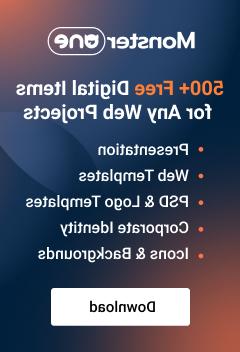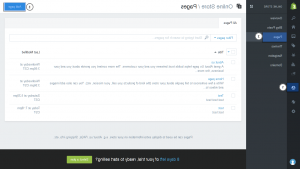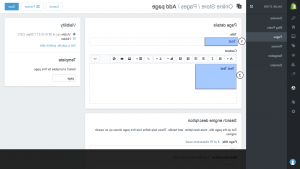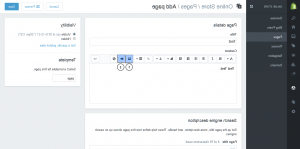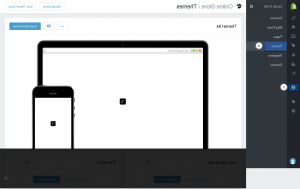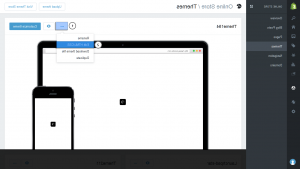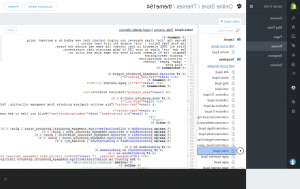Shopify. 如何将文本、图像或视频添加到主页
2016年1月12日
我们很高兴向您介绍tutorial, 看看, 如何添加文本, Shopify商店主页上的图片或视频.
添加 文字、图片或视频 进入主页,按照下面的说明操作:
-
Войдите в Shopify管理面板 (Shopify Admin)使用您的登录详细信息.
-
转到选项卡 Интернет-магазин -> Страницы (Online Store -> Pages), добавьте новую страницу:
-
В поле 标题和内容 (标题和内容)指定页面的标题和内容:
-
点击图片图标, 将图片添加到页面, 或者视频图标, 添加一个视频:
-
保存更改.
-
转到选项卡 Интернет-магазин -> Темы (Online Store -> Themes):
-
点击三个粗体点并选择 “编辑 HTML/CSS’ (Edit HTML/CSS):
-
选择索引文件.liquid из 左侧面板 (left sidebar),然后点击:
-
插入代码 {{ pages.test.content }},但不要输入“test”,而是输入您创建的页面的名称:
-
更新您的网站以查看添加的主页内容.
现在你知道如何添加文本,图像或视频到你的主页.
你也可以在下面观看详细的视频: